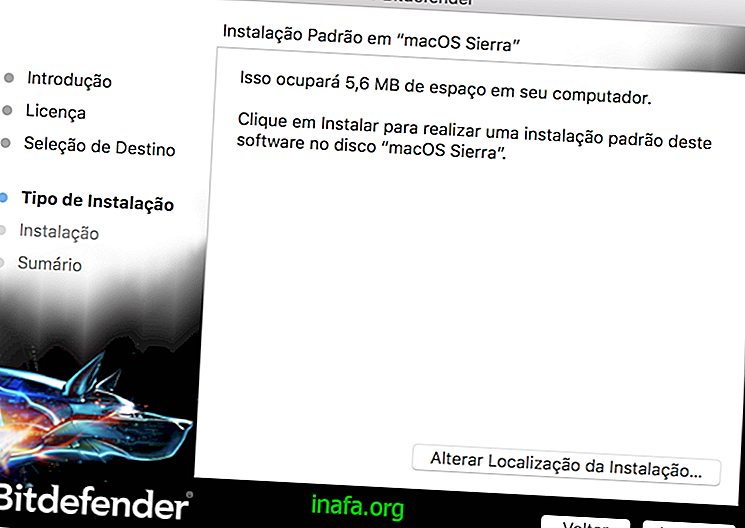WhatsApp for Androidでメッセージをスケジュールする方法を学ぶ
WhatsAppは非常に動的なインスタントメッセージングアプリケーションですが、改善できる可能性のあるものがいくつかあります。 良い例は、WhatsAppでメッセージをスケジュールする必要がある場合があることです。 すぐに会話を始めたくないが、プロジェクトについて何かを言う必要がある場合でも、重要なことを思い出させたい場合でも、この機能は便利です。
残念ながら、WhatsAppでメッセージをネイティブにスケジュールすることはできません。 それでも、これは外部アプリケーションを介して行うことができます。 このチュートリアルでは、SQDEditを使用します。これにより、電子メール、SMS、Facebookの投稿、さらには電話をスケジュールすることもできます。 この場合、Appleはスマートフォンとオペレーティングシステムのこのタイプの機能により制限されているため、アプリは現在Androidでのみ使用できます。
とにかく、日常生活でこのような機能を使用する必要がある場合、または単に別のことを試してみたい場合は、アプリを見てみる価値があります。 これを支援するために、WhatsAppでメッセージをスケジュールするプロセスを分解しました。 以下の完全かつ詳細なチュートリアルをご覧ください。 わずか15ステップなので、チェックしてください!
こちらもご覧ください:
WhatsAppでメッセージをスケジュールする15の手順
1-まず、Google PlayからSQDEditをダウンロードすることをお勧めします。 前述したように、これはWhatsAppでメッセージをスケジュールするために使用するメインアプリケーションになります。

2-問題のアプリケーションを開き、アカウントを作成します。 必要に応じてアカウントをゼロから開始できますが、Facebookを使用してサインアップすることもできます。 これは、たとえば、さまざまなサービスのユーザー名やパスワードを覚えるのに苦労している人にとって非常に有用であることがわかりました。

3- SQDEditと統合するサービスを選択します。 このチュートリアルでは、WhatsAppでメッセージをスケジュールする機能のみを有効にします。 必要に応じて、他のソーシャルネットワーキングまたはチャットアプリを使用できます。

4- WhatsAppでメッセージをスケジュールするには、アクセスを許可する必要があります。 アクセシビリティ設定の変更を要求するポップアップが表示されます。 ボタンをクリックし、 SQDEditを選択して続行します。

5-表示される唯一のボタンをタップして、SQDEditのアクセシビリティを有効にします。 ボタンが緑色に変わり、機能が適切に有効になったことを示します。

6-アプリケーションに戻り、スケジュールリストからWhatsAppを再度選択します。 今回は、Androidで機能を使用することをアプリに許可したため、メニューがカラフルになります。

7- [ WhatsApp連絡先の追加 ]ボタンをクリックします。 これにより、特定の日付または時刻に送信するメッセージをスケジュールするユーザーを選択できます。

8-アプリがWhatsAppを開くので、メッセージをスケジュールする連絡先またはグループを選択できます。 必要に応じて、連絡先を指で数秒間押すだけで、複数の連絡先を選択できます。 もちろん、まったく同じメッセージを複数の人に送信する場合は、このステップで複数の連絡先のみを選択する必要があります。

9- SQDEditのメイン画面に戻り、WhatsAppの連絡先またはグループ用にスケジュールするメッセージを作成します。

10-メッセージの送信日を変更するには、今日の日付をタップします。 予期しないイベントが発生した場合、これは後で変更できます。

11-次に、メッセージを送信する日と月を選択します。 もちろん、アプリを使用している現在の日付から選択する日付に制限はありません。

12-送信時間を設定するには、 時間をタップする必要があります。 このオプションは、必要に応じていつでも変更できます。

13-メッセージが連絡先に転送される時間と分を選択します。 日付オプションと同様に、選択する時間は、少なくともアプリを使用している現在の時間からである必要があります。

14- [ スケジュール]をクリックして、最終的にプロセスを終了し、スケジュール設定を確認します。

15-スケジュールされた日時が到着すると、SQDEditは携帯電話に通知を送信します。 したがって、[ 送信 ]ボタンをクリックして、メッセージの送信を確認する必要があります。 変更する必要がある場合は、[ 編集 ]ボタンをクリックするか、送信をキャンセルするには、[ 閉じる ]ボタンを選択します。 これは、メッセージの関連性がなくなった場合、または送信する日時までに変更する必要がある場合に非常に役立ちます。

もちろん、必要に応じて、予約の日またはそれ以前の日付にメッセージの購読を解除することもできます。 制限がないため、好きなだけ予約できます。 前述したように、他のソーシャルネットワークでのメッセージングにも同じプロセスを使用できます。
また読む:
メッセージのスケジューリングはどうでしたか?
ステップの数にもかかわらず、SQDEditを介したWhatsAppでのメッセージのスケジューリングは、比較的簡単で手間のかからないタスクです。 Facebook、メール、電話に拡張できるため、このアプリは連絡先を毎日整理するのに適しています。
しかし、このアプリについてどう思いましたか? 使用中に問題がありましたか? あなたの経験がどのように進んだかを私たちに伝えるコメントを残し、他のAndroidユーザーにそれをお勧めします。